Méthodes de licence avancées
Le système de gestion des licences Altair propose un autre utilitaire permettant l’activation de Monarch. Installé en même temps que Monarch, généralement dans le répertoire C:\Program Files\Altair Monarch 2024\security, cet utilitaire offre une fonctionnalité complète de licences Altair, concernant notamment l’obtention d’ID d'hôtes (HostID), la gestion des emprunts et des retours de licence et la gestion de l’activation de produit, en ligne ou non. Pour y accéder, cliquez sur Outils de licences avancés sur l’écran de Configuration de licence d'unités Altair du Gestionnaire de licence Altair Monarch, puis lancez l’application almutil_gui dans le dossier qui s'affiche.
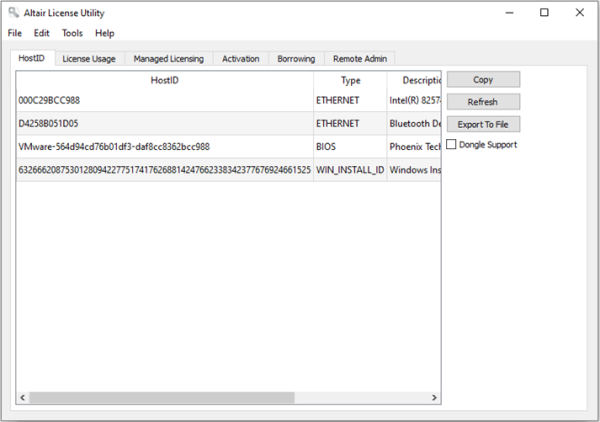
Toutes les méthodes de licence décrites plus haut peuvent être accomplies au moyen de cet utilitaire.
Licences gérées
Pour activer Monarch par licences gérées, cliquez sur l’onglet Licences gérées de l’utilitaire et fournissez les détails nécessaires.
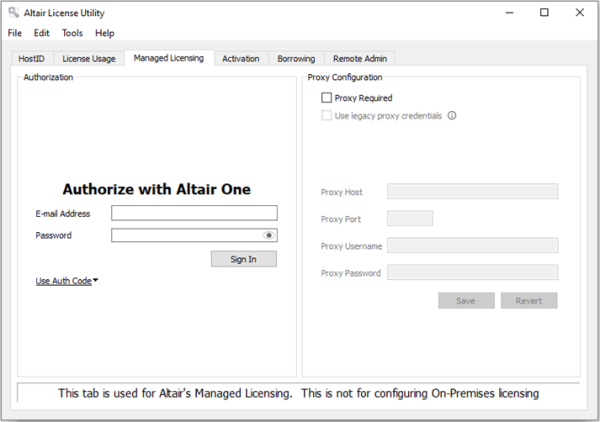
Clé d’activation
Pour activer Monarch au moyen d'une clé d’activation Altair, cliquez sur l’onglet Activation et fournissez la clé d’activation. Sélectionnez un emplacement de magasin de licences et cliquez sur Activer.
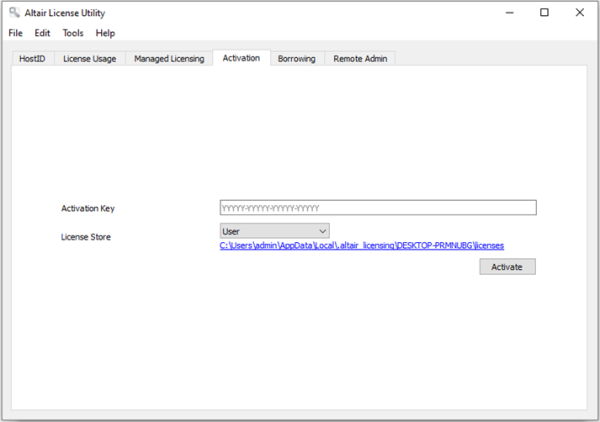
Fichier de licence
Comme expliqué ici, vous pouvez activer Monarch au moyen d'un fichier de licence Altair si l’ordinateur sur lequel le logiciel a été installé n’a pas accès à un système ALAS. Remarquez que cette méthode exige une clé d’activation Altair valide. Dans ce cas, le fichier de licence est généré à l’aide du fichier HostID créé pour l'ordinateur sans accès à internet (appelé ici l’ordinateur A) par un ordinateur ayant accès au système d’activation (l’ordinateur B). Une fois créé, ce fichier de licence peut être utilisé sur l’ordinateur A pour activer Monarch. La procédure à suivre au moyen de l’utilitaire de licences Altair est décrite ci-dessous.
-
Générez un fichier HostID pour l’ordinateur A. Il s’agit d'une valeur d'ordinateur unique pouvant servir à verrouiller un fichier de licence à un hôte spécifique.
Sur l’ordinateur A, choisissez l'onglet HostID de l’utilitaire de licences Altair et cliquez sur le bouton Exporter vers fichier. Vos détails HostID s’enregistrent dans un fichier XML à l’emplacement de votre choix. Cet emplacement doit être accessible à l’ordinateur B.
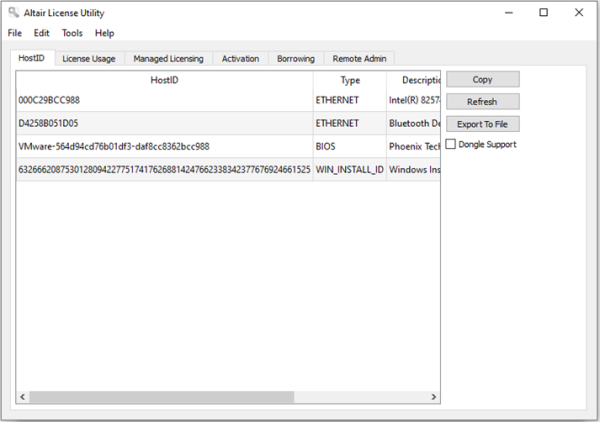
-
Générez un fichier de licence pour l’ordinateur A.
Sur l’ordinateur B, lancez l’utilitaire de licences Altair et choisissez Outils > Assistant d’activation hors ligne. L’assistant s’ouvre et votre connexion au service d’activation de licence est vérifiée.
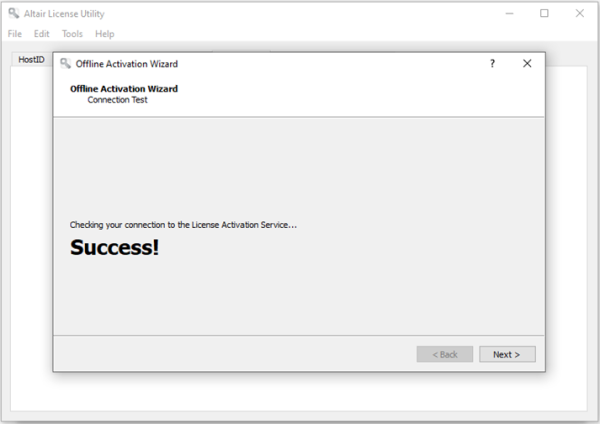
-
Cliquez sur Suivant et suivez les invites qui s’affichent à l’écran. À la demande du fichier HostID, indiquez le fichier généré à l’étape 1.
-
Cela fait, cliquez sur Activer pour activer Monarch. Le dernier écran de l’assistant vous invite à sélectionner l’emplacement d’enregistrement de votre fichier de licence. Choisissez un emplacement accessible à l’ordinateur A.
-
Sur l’ordinateur A, choisissez Outils > Importer le fichier de licence sur la barre d'outils de l’Utilitaire de licences Altair.
-
Accédez à l’emplacement du fichier de licence enregistré à l’étape 4 et sélectionnez un emplacement de magasin. Cliquez ensuite sur Importer.
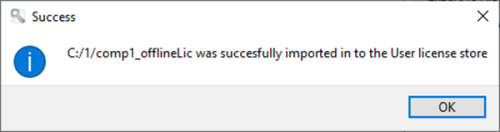
-
Sur l’ordinateur A, lancez le Gestionnaire de licence Altair Monarch, sélectionnez l’option Connexion au système de gestion des licences Altair sur l’écran Choisir la méthode de licence et cliquez sur Suivant.
-
Sur la page Configuration de licence d'unités Altair, choisissez l’onglet Activation et cliquez sur Test de connexion. Cette étape vérifie si la licence importée à l’étape 6 l’a été correctement.
Si le résultat est positif, une fenêtre s’ouvre.
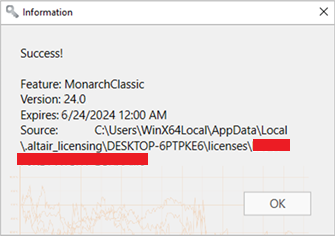
-
Fermez cette boîte de dialogue et cliquez sur Connexion sur l’écran de connexion du serveur de licence Altair.
Monarch est alors activé.
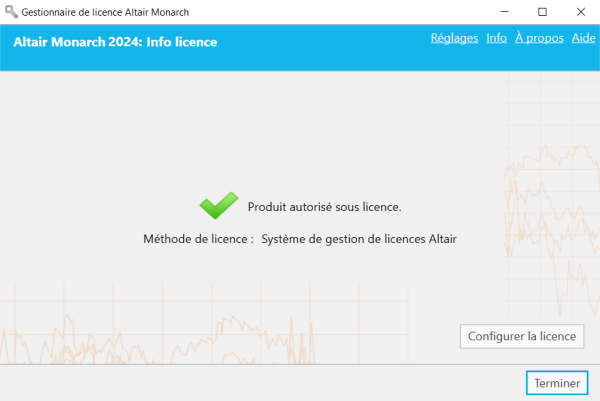
© 2024 Altair Engineering Inc. All Rights Reserved.